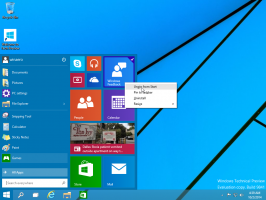Onemogočite dostop aplikacij do lokacije v sistemu Windows 10
Nastavitve zasebnosti lokacije so del aplikacije Nastavitve, ki vam omogoča prilagajanje dovoljenj za dostop do lokacije za aplikacije in uporabnike. Nedavne različice sistema Windows 10 lahko konfigurirate tako, da dovolite ali zavrnete dostop do lokacije za vaše nameščene aplikacije in sam operacijski sistem. Samo če je dovoljeno, bodo OS in nameščene aplikacije lahko uporabljale vaše lokacijske podatke.
Oglas
Začenši z različico Windows 10 17063, ima OS številne nove možnosti pod Zasebnost. Ti vključujejo možnost nadzora dovoljenj za uporabo za vaš Knjižnica/podatkovne mape, mikrofon, koledar, podatki o uporabniškem računu, datotečni sistem, in več. Ena od novih možnosti omogoča upravljanje dovoljenj za dostop do lokacijskih podatkov. Uporabnik lahko popolnoma prekliče dostop za nekatere aplikacije ali celoten OS.
Ko onemogočite dostop do lokacije za celoten operacijski sistem, bo samodejno onemogočen tudi za vse aplikacije. Ko je omogočeno, bo uporabnikom omogočilo, da onemogočijo dovoljenja za dostop do lokacije za posamezne aplikacije.
Podatki o lokaciji ga uporabljajo različne storitve Windows in aplikacije tretjih oseb, da vam zagotovijo informacije o posameznih državah. Na primer, aplikacija za novice vam lahko prikaže lokalne novice, vremenska aplikacija pa lahko uporabi informacije o lokaciji, da vam zagotovi dejansko vremensko napoved. Če spremenite svojo lokacijo, na primer, se preselite ali obiščete drugo državo, boste morda morali ponovno konfigurirati svojo domačo lokacijo.
Poglejmo, kako upravljati dostop aplikacije do podatkov o lokaciji.
Če želite onemogočiti dostop do lokacije v sistemu Windows 10, naredite naslednje.
- Odprite Aplikacija za nastavitve.
- Pojdi do Zasebnost - Lokacija.
- Na desni kliknite na gumb Spremeni se. Oglejte si posnetek zaslona.

- V naslednjem pogovornem oknu izklopite preklopno možnost.

To bo onemogočilo dostop do podatkov o vaši lokaciji v sistemu Windows 10 za operacijski sistem in aplikacije. Windows 10 ga ne bo mogel več uporabljati. Nobena od vaših nameščenih aplikacij ne bo mogla obdelati svojih podatkov.
Namesto tega boste morda želeli prilagoditi dovoljenja za dostop do lokacije za posamezne aplikacije.
Onemogočite dostop aplikacij do lokacije v sistemu Windows 10
Opomba: to predpostavlja, da ste omogočili dostop do vaših lokacijskih podatkov z zgoraj opisano možnostjo. Tako bodo uporabniki lahko onemogočili ali omogočili dostop do lokacije za nameščene aplikacije.
Obstaja posebna možnost preklopa, ki omogoča hitro onemogočanje ali omogočanje dostopa do lokacije za vse aplikacije hkrati. Za razliko od zgoraj opisane možnosti operacijskemu sistemu ne bo blokiral uporabe vaših lokacijskih podatkov.
Če želite aplikaciji onemogočiti dostop do lokacije v sistemu Windows 10, naredite naslednje.
- Odprite Aplikacija za nastavitve.
- Pojdi do Zasebnost - Lokacija.
- Na desni strani onemogočite preklopno stikalo pod Lokacijska storitev. Ko je za operacijski sistem dovoljen dostop, kot je opisano zgoraj, vse aplikacije privzeto dobijo dovoljenja za dostop.

- Na spodnjem seznamu lahko nadzorujete dostop do lokacije za določene aplikacije posebej. Vsaka navedena aplikacija ima svojo možnost preklopa, ki jo lahko omogočite ali onemogočite.

Končali ste.
Zanimivi članki:
- Kako si ogledate dovoljenja za aplikacije v sistemu Windows 10
- Kako spremeniti regijo in domačo lokacijo v sistemu Windows 10
- Pridobite podatke o geolokaciji naslova IP v sistemu Windows 10
To je to.